다양한 콘텐츠를 시간과 공간의 제약 없이 스마트폰 하나만 누릴 수 있는 세상입니다. 현시대에서 가장 핫한 동영상 플랫폼을 꼽으라면 모두 유튜브를 지목할 것입니다. 이용량이 많아서인지 유튜브도 이용자들을 위한 다양한 서비스와 기능을 추가하고 있습니다.

유튜브는 현재 시청하고 있는 영상과 비슷한 영상을 자동으로 추천해주기도 하고 한 영상이 끝나면 다음 영상이 자동으로 재생되는 기능도 있습니다. 하지만 때로는 유튜브 자동재생 끄기 방법을 몰라 불편할 때도 있습니다. 와이파이가 있는 곳에서야 상관없지만 일반 지역에서는 데이터 소모량이 많아지기 때문에 무제한 데이터 요금제를 사용하고 있지 않는 한 자동재생 기능은 상황에 따라 꺼 놓을 필요가 있습니다.

유튜브의 자동재생을 해제하는 방법에 대해 궁금하시다면 아래 글을 참고해주세요.
유튜브 자동재생 끄기 및 해제 방법
자동으로 재생되는 기능을 해제하는 방법은 생각 외로 간단합니다. 아래 순서대로 따라만 해주세요.
1. 모바일 자동재생 해제방법

유튜브 앱을 실행합니다. 우측 상단에 [내 계정 아이콘]을 선택합니다.
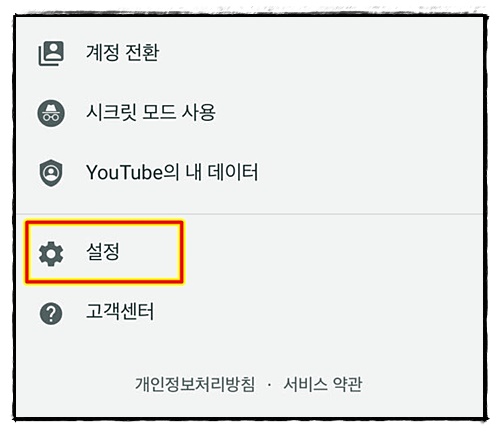
계정관리 모드가 나타납니다. 아래쪽에 [설정]을 선택합니다.

유튜브 자동재생 끄기 설정을 위해서는 [다음 동영상 자동재생] 버튼을 옆으로 옮겨놓으면 해제가 됩니다.
참고로, 설정 메뉴에서는 유튜브 앱의 다양한 기능을 설정할 수 있습니다. 시청 중단 시간 알림, 취침시간 알림, 어두운 테마, 제한 모드, 와이파이에서만 HD 재생 등을 설정할 수 있습니다.

유튜브 자동재생 끄기가 완료된 모습입니다.
2. PC에서 자동재생 해제하기
다음은 PC에서 유튜브 자동재생 끄기 방법입니다.

모바일보다 더욱 간단합니다. 현재 재생되고 있는 영상 우측에 다음에 재생될 동영상 목록이 있습니다. 다음동영상 위에 있는 [자동재생] 버튼을 해제하면 자동재생이 꺼지게 됩니다.
PC에서는 자동재생을 이용해도 크게 무리가 없지만 모바일의 경우 데이터 무제한 요금제를 사용하고 있지 않다면 유튜브 자동재생 끄기 설정 방법을 제대로 숙지하여 상황에 맞게 활용하는 것이 좋습니다.
'IT' 카테고리의 다른 글
| 타이젬바둑 설치 및 다운로드 (0) | 2020.08.04 |
|---|---|
| 픽셀 cm 변환 10초면 끝 (0) | 2020.08.02 |
| 컴퓨터 램확인 쉬운 방법 (0) | 2020.07.19 |
| png pdf 변환 제일 쉬운 방법 (0) | 2020.07.12 |
| magicline4nx 삭제해도 될까? (0) | 2020.07.05 |



